Як змінити швидкість обертання вентилятора відеокарт AMD Radeon - MSI Afterburner
Всім доброго часу доби. Знову з Вами улюблені багатьма " нотатки Сіс.Адміна "Проекту [Sonikelf's Project's]. Давайте сьогодні поговоримо про зміну обертання швидкості вентиляторів на відкритих компанії AMD, бо про картки NVIDIA ми вже говорили.

Якщо раптом хтось пропустив, то стаття по вентиляторів "зелених" мешкає по цьому посиланню , А, скажімо, стаття про швидкості обертання крутилок в корпусі (на процесорі і взагалі) живе тут . Ще була така ось штука - " Пара слів про охолодження відеокарти ", Але це вже більше для тих, у кого перегрів або хто займається розгоном. Ну, а ми перейдемо безпосередньо до теми, яку позначили тільки що. Правда, вона буде короткою, благо робиться все це елементарно і банально.
Поїхали.
Власне, наскільки я пам'ятаю, на відміну від "зелених" карток NVIDIA, у AMD -шніков з деяких пір (а може давно, не знаю точно) є базова можливість регулювати крутилку на рівні драйверів, використовуючи багатостраждальний Catalyst і режим AMD OverDrive. Річ, наскільки я знаю по своїй новій відеокарті, в общем-то робоча, але взагалі мені ніколи не подобалася громіздкість драйверів і супутнього Radeon 'ов. Втім, на цю тему позанудствую потім, а поки коротко про те, як воно включається.
Ось так ось все просто, як я і говорив спочатку, та й як, думаю, було відомо багатьом з Вас. Точніше умовно просто. Чому умовно? Позанудствую, як і обіцяв. Справа в тому, що нічого настільки незручного, ніж це рішення, придумати було складно. Перший час звичайно здається, мовляв, включив і забув, а на практиці виявляється, що після перезавантаження в деяких системах і випадках AMD забуває, яке вікно було відкрито останнім. Лікується це, як правило, прибраній на головній сторінці галочкою "Показувати цю сторінку при запуску":

Але не скрізь і не завжди допомагає, тобто доводиться знову лізти в налаштування по всьому вищезазначеному шляху, щоб переключити знову повзунок в інше положення (наприклад, мені тепер потрібно не 20 відсотків, а 60). Мені рішуче незрозуміло, чому не можна було зробити як в RivaTuner, а саме, можливість вказати влаштовує мене мінімальна кількість оборотів в процентах, а потім задати мінімальну температуру, максимальну температуру, робочу температуру і температурний діапазон, спираючись на які вже регулювалися б обороти більше-менше . Ну, або як це було зроблено в ATI Tray Tools (який нині ні живий ні мертвий при спілкуванні з більшістю умовно-нових лінійок карток, а з деякими з стареньких працює тільки після танців з DLL, бубном і в стрибку):
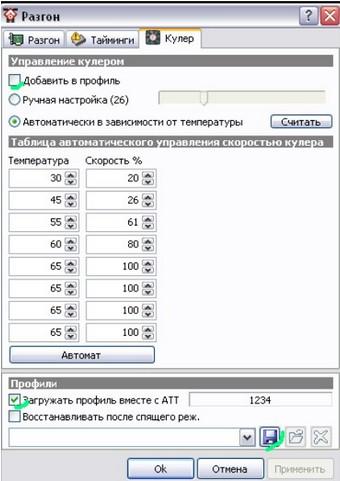
Красиво ж? Красиво.
Ну, або хоча б, чисто по-людськи, винести регулювання оборотів в трей, адже винесли ж, блін, налаштування 3D, які змінюються в 30 разів рідше.
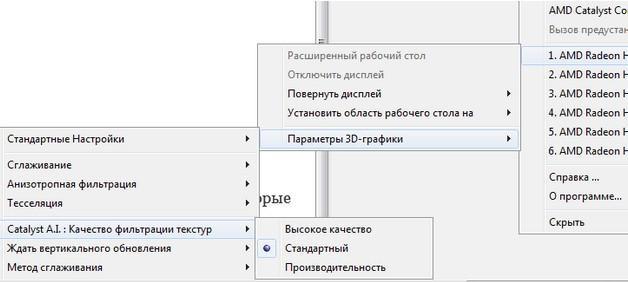
Загалом .. Прикро. Очевидні, здавалося б, речі, але не передбачені нафіг ніким. Я розумію, що багато тут можуть написати, мовляв, навіщо взагалі налаштовувати це все руками, нехай працює як є, в залежності від температури за передбаченим виробниками сценарієм .. Але тут є вагон і маленький візок нюансів, які пов'язані з гучністю кулера, температурними режимами і багато чим ще, що не пов'язане з обговорюваною темою статті, так само як і те, що Ви зараз читаєте :)
Управління кольором відеокарт AMD за допомогою MSI Afterburner
Буквально відразу підказали про існуючу програмці Msi Afterburner, в якій все по-людськи. Виявляється, дійсно, це чудо програмістської думки відмінно працює, та ще й написана софтинка, судячи з інформації, на базі движка вищезгаданого RivaTuner.
Завантажити цю радість можна, скажімо, по цьому посиланню . Установка гранично проста, і я на ній зупинятися не буду (після установки і / або при першому запуску можуть попросити зробити перезавантаження комп'ютера, що корисно і всіляко рекомендується).
Управляється програма просто і дуже приємно. У програмі є кілька повзунків у вікні управління зліва і вікно моніторингу справа:
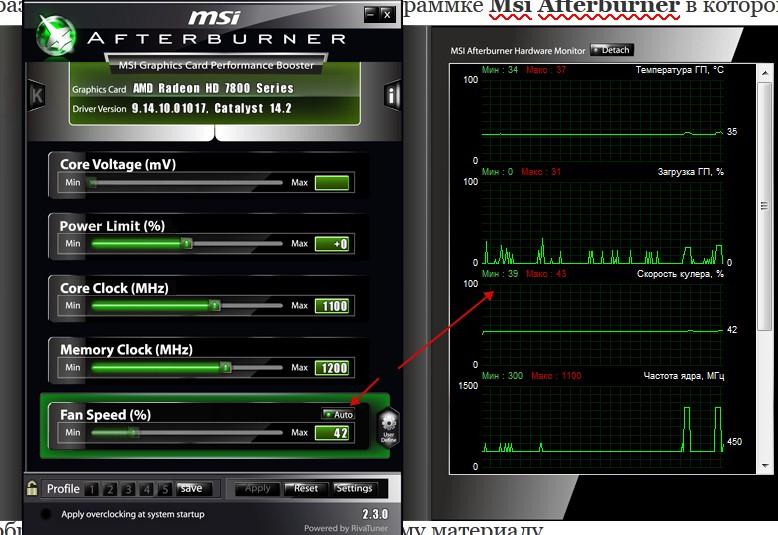
Натиснувши на кнопочку "Auto" можна вимкнути автоматичний режим і перейти до управління вертушкою за допомогою повзунка, тобто вручну. Швидше за все, при першому включенні цього функції Вас запитають, мовляв, чи хочете Ви перейти до розширеного графіку для настройки залежності швидкості обертання від температури. Погоджуйтеся. Якщо ж Ви відмовилися чи цього не сталося, то скористайтеся кнопочкой "Settings" і вкладкою "Кулер" (з'явиться після натискання кнопочки "Settings").
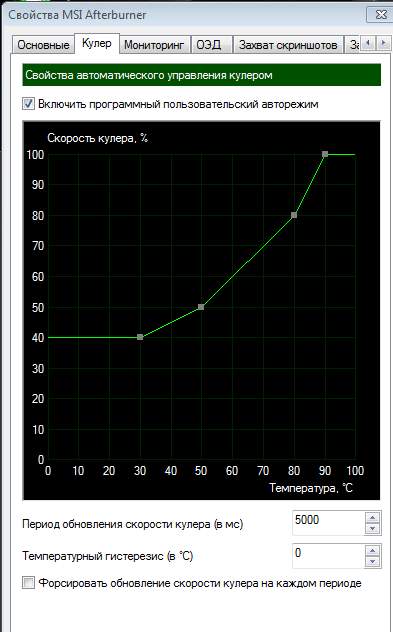
У вікні задайте влаштовують Вас параметри і насолоджуйтеся, власне, роботою, не забувши поставити відповідну галочку "Включити користувацький автоматичний режим" і автозавантаження програми при старті системи, що робиться на основній вкладці налаштувань:
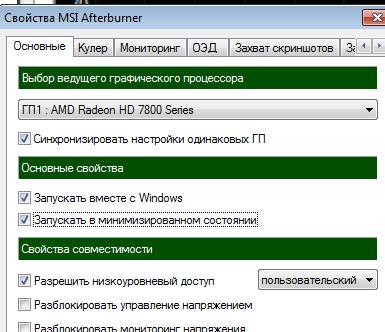
Ось такі ось пироги. Користуйтеся на здоров'я.
до змісту ↑
Післямова
Сподіваюся, що ця інформація буде комусь корисною. Це може здатися дивним, але вона очевидна не всім (особливо новачкам). Та й, правду кажучи, я, наприклад, колись теж гугл, бо не розумів, чому в драйвері не працює повзунок, якщо над ним стоїть галочка, а вже про MSI так і зовсім мені розповіли в коментарях до цієї статті.
Як і завжди, якщо є якісь питання, побажання, доповнення, думки, питання та інше, то ласкаво просимо в коментарі до цього матеріалу.
Ми в соц.сетях: ВК Facebook Twitter Telegram
Чому умовно?